Vsebina:
Način 1: Dodelitev vlog vsem novim članom strežnika
S pomočjo bota MEE6 lahko poskrbite, da bodo vsi novi člani strežnika v Discord samodejno prejeli vlogo. To bo omogočilo omejitev dostopa do različnih kanalov ali pa jim omogočilo, da se izključno verifikacijo. Vendar pa je cilj samodejnega dodeljevanja vlog odvisen neposredno od lastnika strežnika. Načelo nastavitve se pri tem praktično ne spremeni in bo podrobneje opisano v naslednjih razdelkih gradiva.
Korak 1: Ustvarjanje potrebne vloge
Osredotočiti se morate na ustvarjanje tiste vloge, ki bo samodejno dodeljena novim članom strežnika. Pomembno je, da ji dodelite ustrezna dovoljenja za določene besedilne in glasovne kanale, tako da bodo novinci lahko prejeli le tiste informacije, ki so jim namenjene. Izbira dovoljenj in njihova nastavitev za konkretne kanale ostaja vaša naloga, osnovni korak priprave pa izgleda takole:
- Razvijte meni strežnika, tako da kliknete na njegovo ime.Iz pojavnega okna izberite točko "Nastavitve strežnika".
- Na levi vas zanima razdelek "Vloge", po prehodu v katerega lahko začnete ustvarjati novo vlogo.
- Določite ji ustrezno ime, da boste ločili nove udeležence od tistih, ki so že dolgo prisotni na strežniku.
- Skupaj s tem lahko za napis same vloge izberete novo barvo ter izberete sliko, da se emoji prikaže neposredno ob imenu.
- Obvezno preverite "Dostopna pravica" in nastavite dovoljenja, da omejite pravice novih udeležencev na želeno raven. Ne pozabite narediti enako v nastavitvah posameznih kanalov.
- Po spremembah obvezno shranite, sicer bodo vse vaše nastavitve izgubljene ob zapiranju okna.
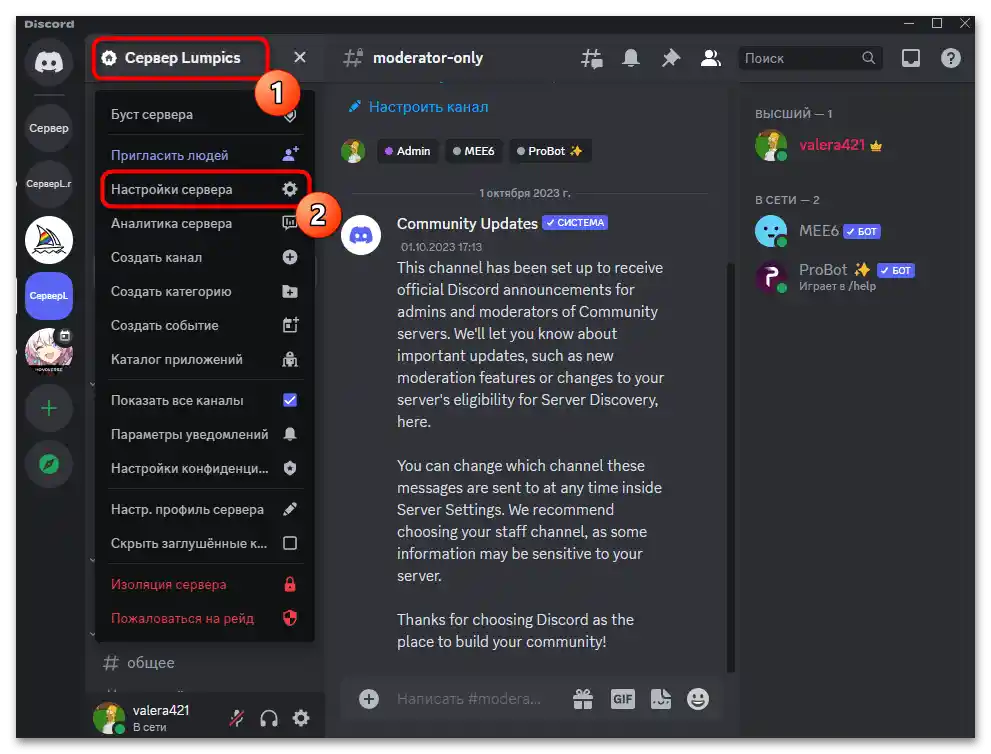
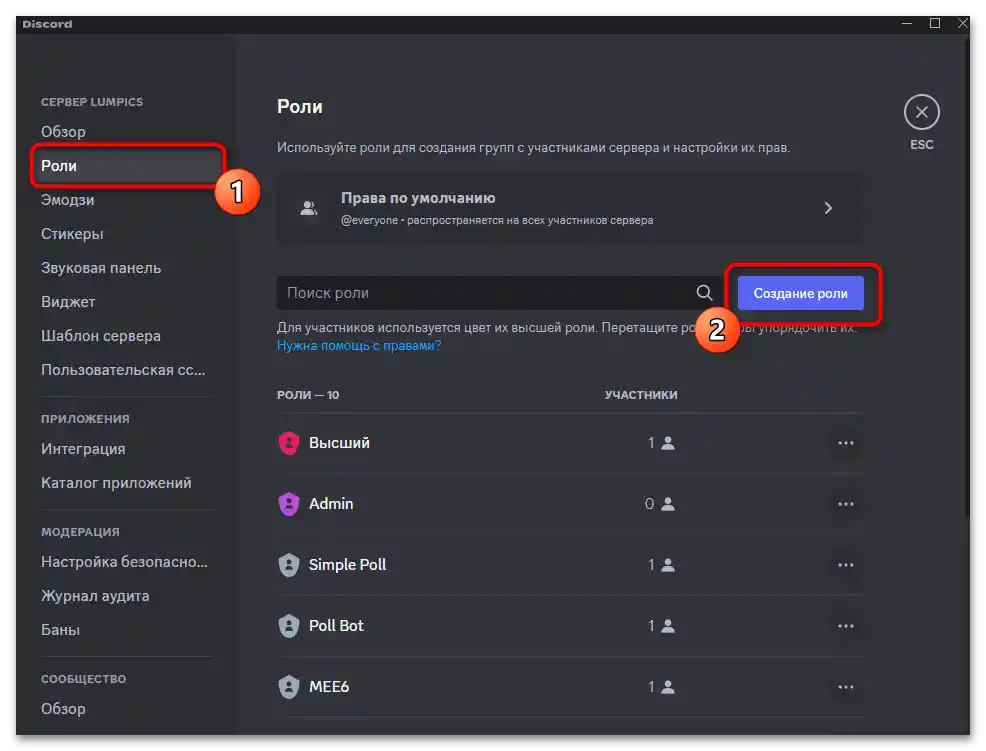
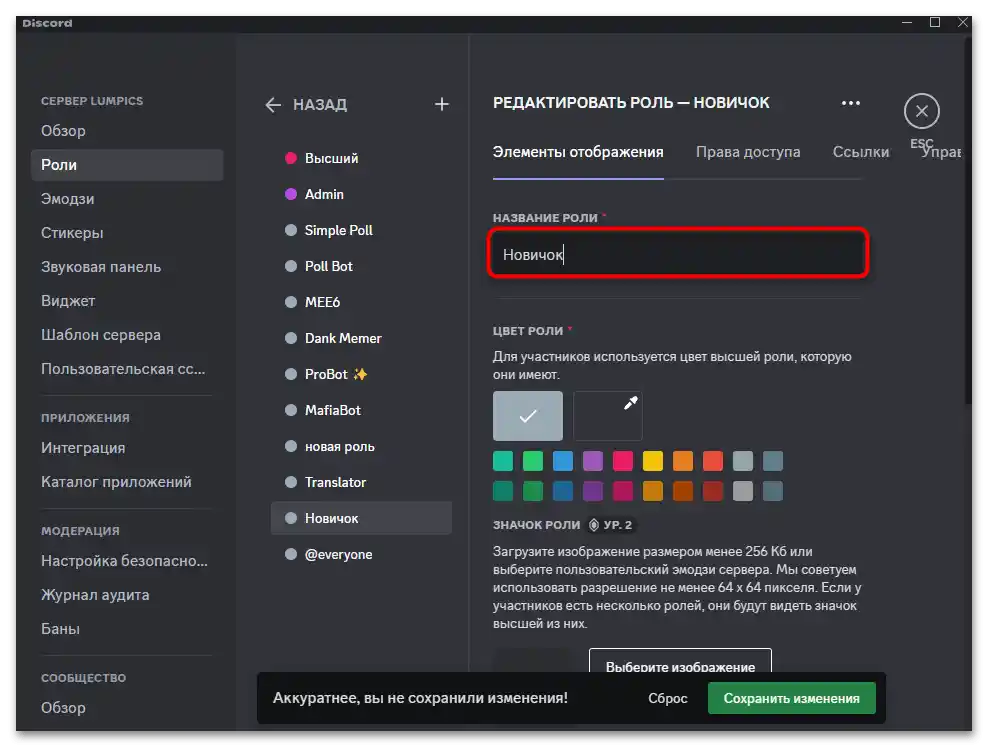
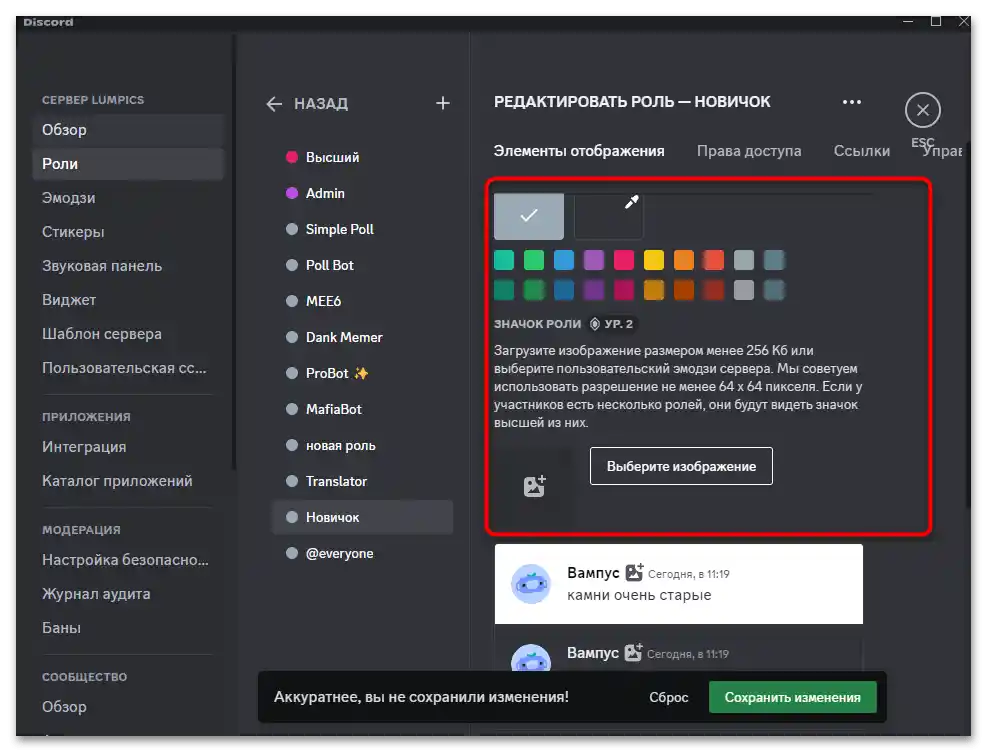
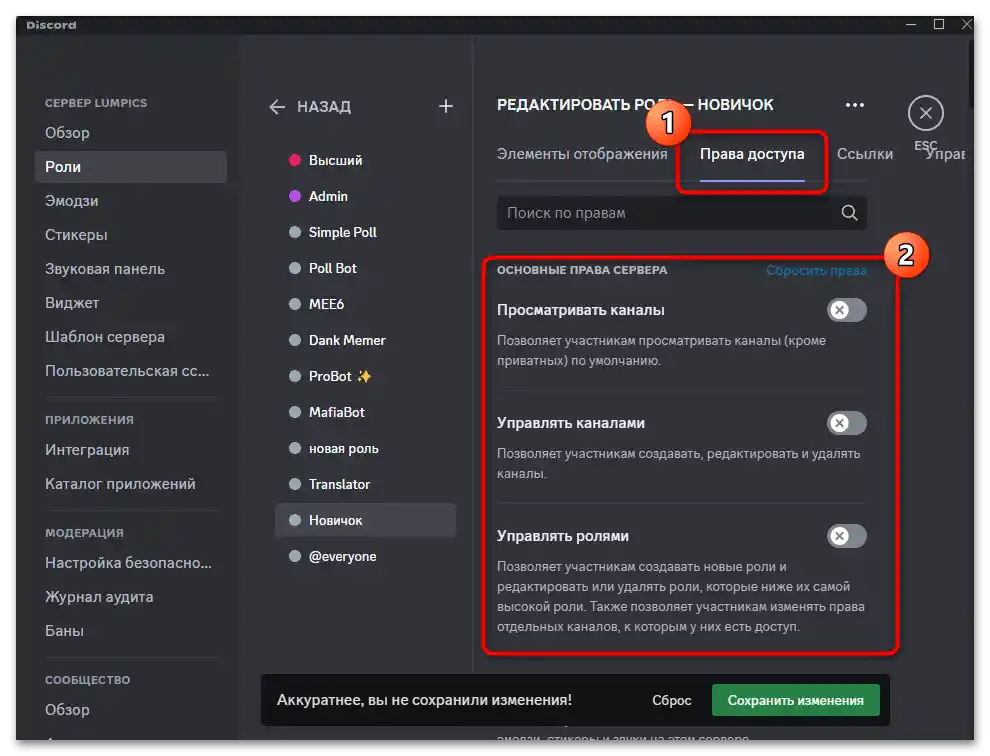
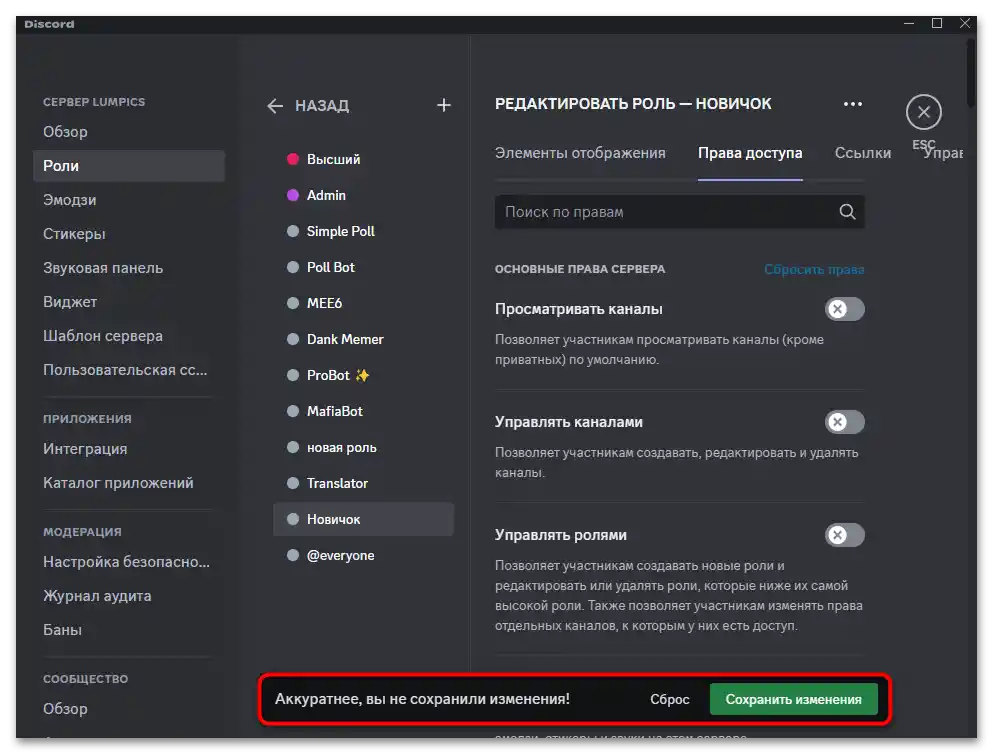
Korak 2: Dodajanje bota MEE6 na strežnik
Kot že veste, bo samodejna dodelitev vloge obravnavana na primeru te možnosti v botu MEE6. Na žalost standardne možnosti Discorda ne omogočajo takšnih nastavitev, zato brez dodatnih aplikacij v tem primeru ne bo šlo. Začnimo z dodajanjem bota na strežnik, kar bo koristno za tiste uporabnike, ki se prej še niso srečali z interakcijo s podobnimi rešitvami.
- Odprite uradno spletno stran MEE6, tako da kliknete na zgornjo povezavo, nato pritisnite gumb "Dodaj na Discord".
- Opravite avtentikacijo v svojem osebnem profilu, nato pa izberite strežnik, za katerega izvajate nastavitev. Vsa skupnost, kjer ste administrator ali lastnik, bodo prikazane na tem seznamu, kar vam bo omogočilo preklapljanje med njimi kadarkoli.
- Po izbiri strežnika se odpre nova zavihka z Discordom za avtentikacijo. V njej se prepričajte o pravilnosti izbranega strežnika in pritisnite gumb "Nadaljuj".
- Preberite obvestilo o tem, katere pravice bo bot prejel ob dodajanju na strežnik. Vse te pravice so potrebne, da ima možnost upravljanja.Za potrditev kliknite na "Avtorizirati".
- Dodatno opozarjamo, da mora biti vloga MEE6 nujno višja od drugih, da lahko bot dodeljuje vloge drugim članom. Za to ponovno odprite njihove nastavitve in izberite katero koli vlogo, da prikažete priročen seznam.
- V tem seznamu poiščite "MEE6", pritisnite na vlogo z levo miškino tipko in jo povlecite navzgor. Obvezno shranite spremembe.
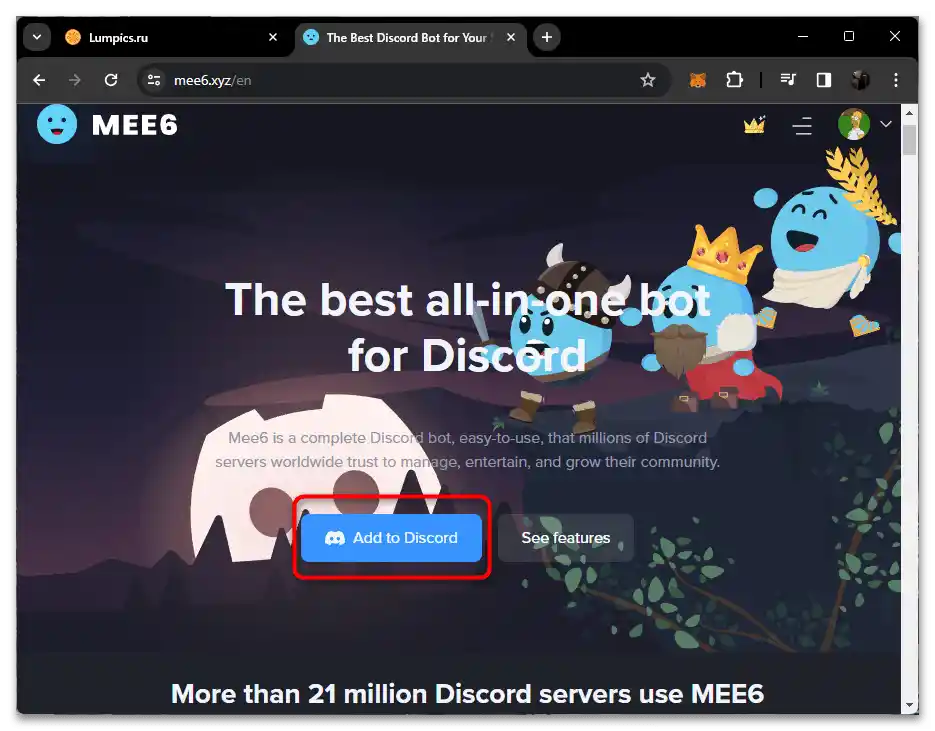
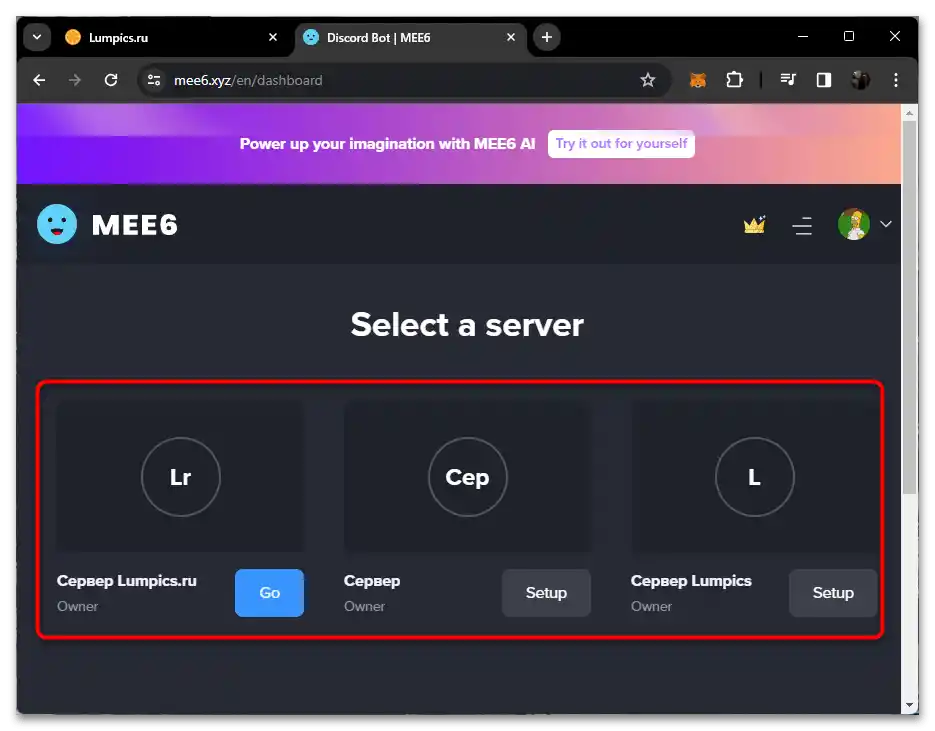
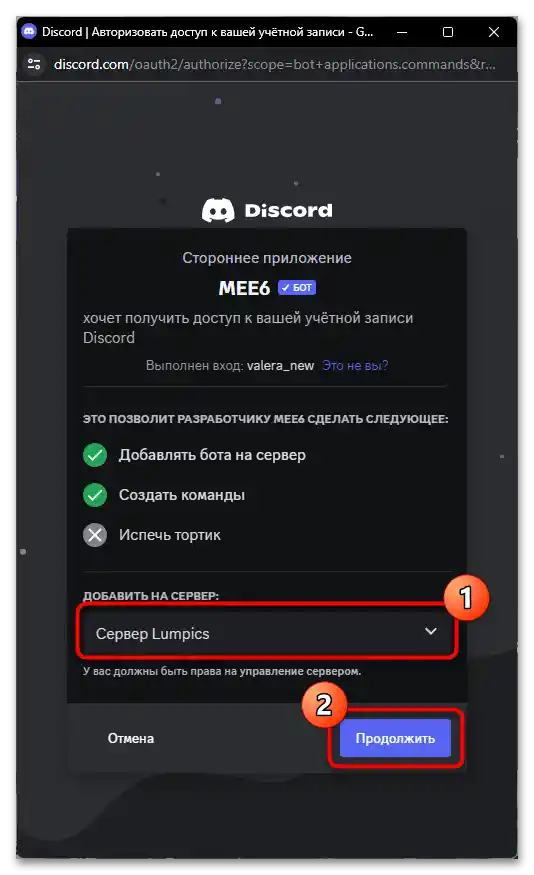
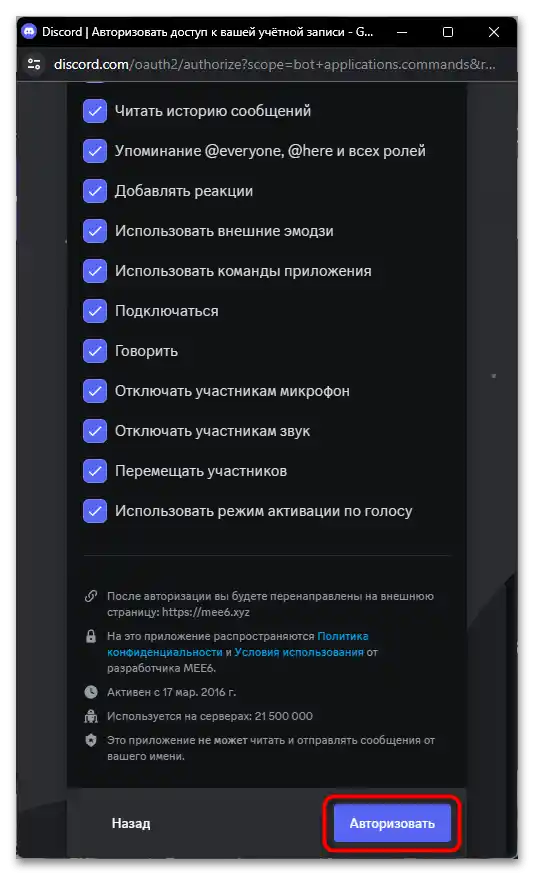
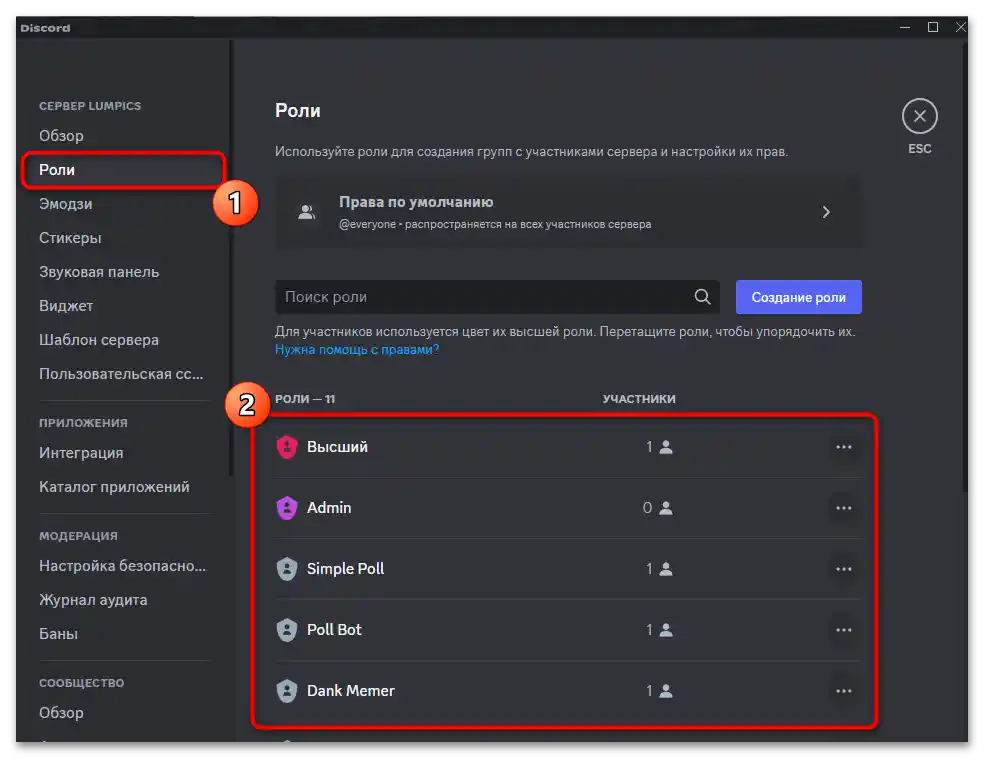
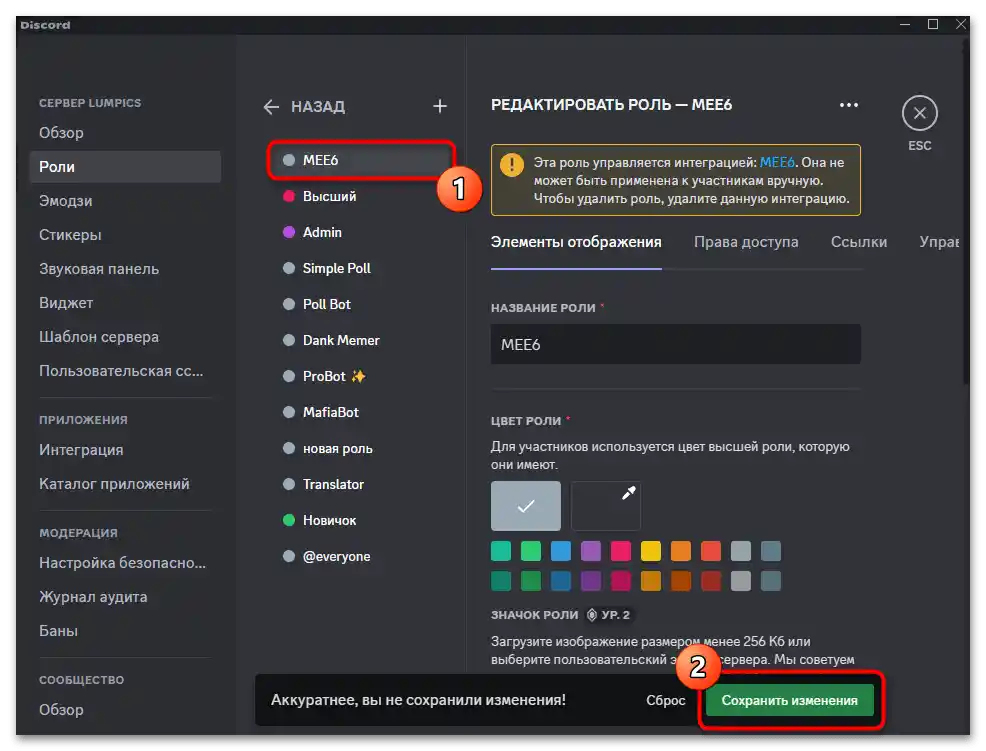
Na splošno so to vse nastavitve za MEE6, ki jih morate izvesti sami. Vendar pa pri uporabi drugih botov upoštevajte, da imajo lahko svoje posebnosti, povezane z odsotnostjo skrbniških pravic ali drugih dovoljenj. Informacije je treba pridobiti na uradni spletni strani vsakega bota, prav tako pa lahko uporabite univerzalna navodila za nastavitev na naši spletni strani.
Preberite tudi: Nastavitev bota na strežniku v Discordu
Korak 3: Nastavitev samodejnega dodeljevanja vlog
Ostaja še zadnji korak nastavitve MEE6, ki vključuje vključitev pozdravnih nastavitev s samodejnim dodeljevanjem vlog novim uporabnikom. Za to ne boste potrebovali posebnih ukazov, vse akcije se izvajajo neposredno na uradni spletni strani preko grafičnega menija.
- Odprite meni za upravljanje svojega strežnika na spletni strani MEE6, pomaknite se po seznamu možnosti, da najdete ploščico "Welcome & Goodbye".
- Ko izberete ta razdelek, se seznanite s seznamom pozdravnih dejanj. Konkretno zdaj potrebujete le "Dodeli vlogo novim uporabnikom". Zato je to možnost treba aktivirati s preklopnikom.
- Kot dodeljeno vlogo iz seznama izberite tisto, ki ste jo ustvarili prej. Če se ne prikaže, osvežite stran. Pritisnite "Shrani", da shranite spremembe.
- Na enak način lahko preko MEE6 nastavite dodeljevanje vlog tudi na podlagi reakcij, kar bo prikazano spodaj na primeru drugega bota. Izbira drugega orodja je povezana s tem, da ta funkcija v MEE6 spada med premium in ni na voljo brezplačno.
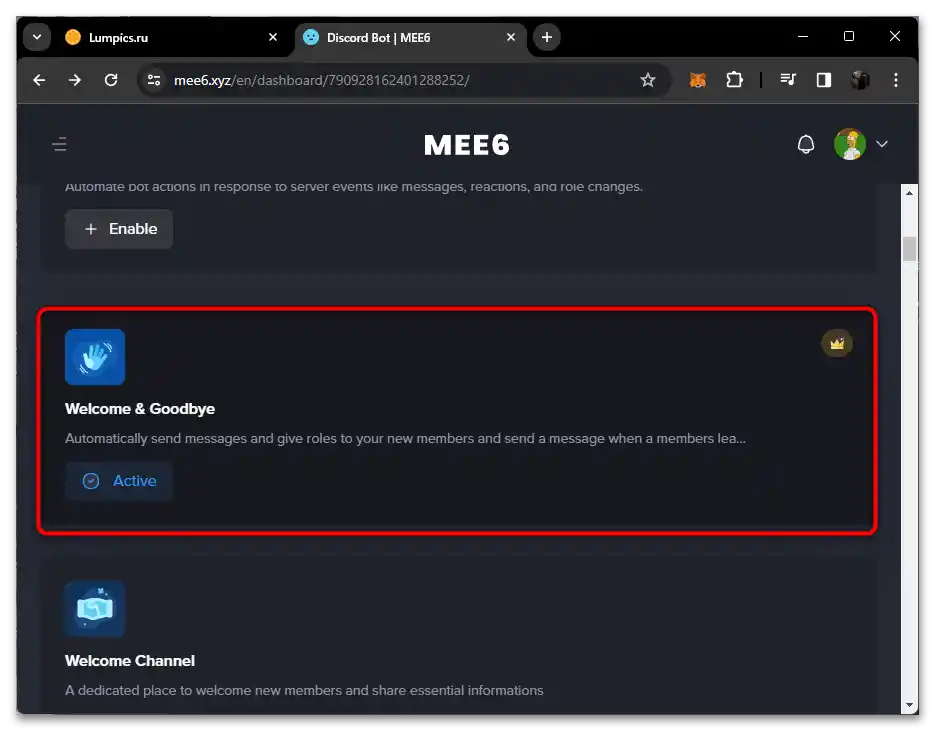
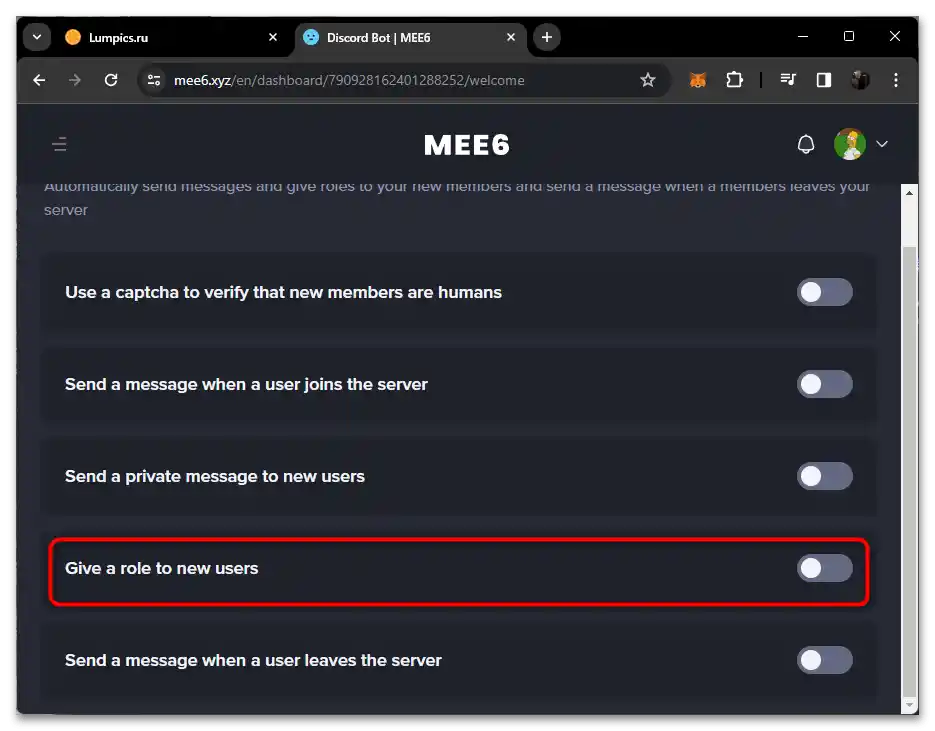
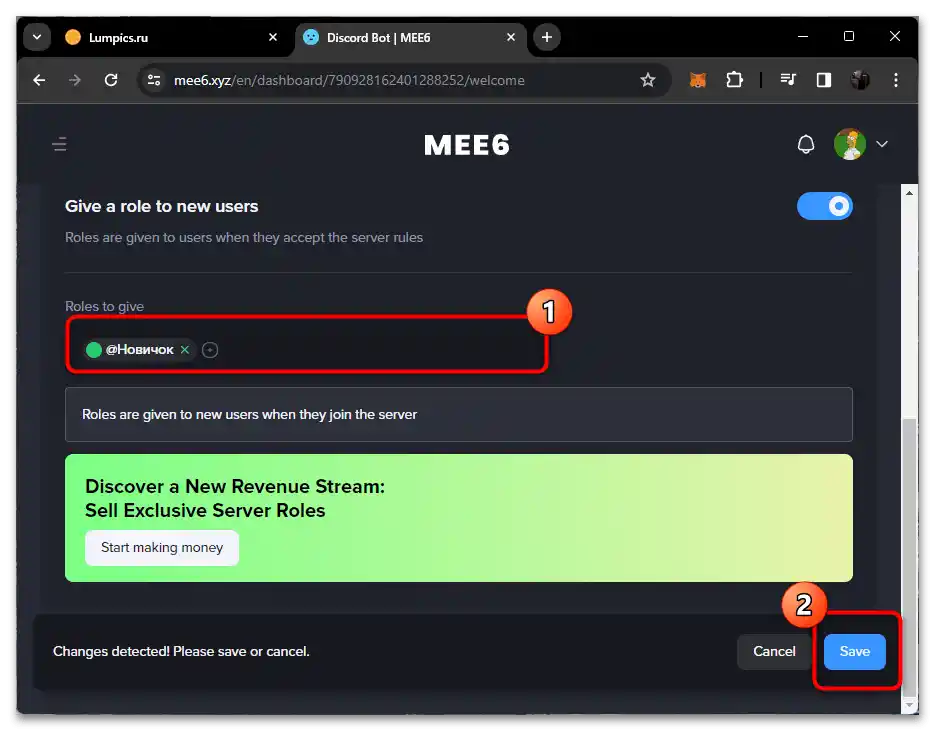
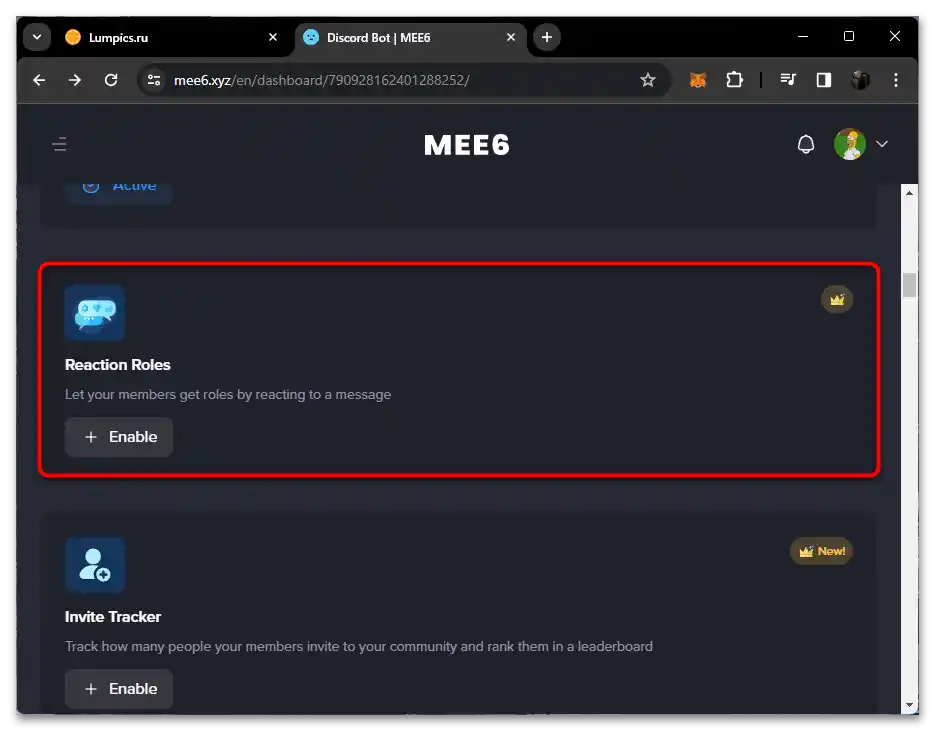
Zdaj pa k preverjanju delovanja te nastavitve.Potrebno bo počakati, da se nov član pridruži strežniku, ali pa prositi enega od svojih znancev, da to stori. Po tem je treba člana poiskati na seznamu in odpreti njegov profil za ogled. Morali bi videti, da mu je bila dodeljena tista vloga, katere nastavitev je bila opravljena prej. Mimogrede, v MEE6 lahko dodelite tudi več vlog za samodejno dodelitev novim uporabnikom, če bo to potrebno.
Način 2: Dodelitev vlog po reakcijah
Včasih samodejna dodelitev vlog pomeni, da si uporabnik lahko sam izbere ustrezno brez vključevanja administracije. V večini primerov se to izvede z nastavitvijo dodelitve vlog po reakcijah. Ustvari se ločeno sporočilo, ki mu pripnete emojije. Takoj, ko član strežnika izbere enega od emojijev kot reakcijo, mu takoj dodelite izbrano vlogo in odprejo se potrebna dostopna pravica. Vse to bomo nastavili v naslednjih korakih s pomočjo brezplačnega bota.
Korak 1: Dodajanje bota Carla na strežnik
Bot Carl je odličen za upravljanje strežnika, saj lastniku nudi približno enak nabor orodij kot MEE6, vendar je večina teh orodij na voljo brezplačno in ni časovno omejena. Sem spada tudi dodelitev vlog po reakcijah, zato začnimo z dodajanjem bota na strežnik.
- Izkoristite zgornjo povezavo, nato pa se prijavite preko Discorda, da boste lahko dodali bota.
- Naloži se seznam strežnikov, med katerimi izberite potrebnega.
- Nato potrdite svoje dejanje na enak način, kot to počnete pri dodajanju drugih botov na svoj strežnik.
- Vrnete se v odjemalca in se prepričate, da se Carl zdaj prikazuje na seznamu članov. To pomeni, da je pripravljen za nastavitev in bo pravilno opravljal svoje funkcije.
- Vendar pa je najprej potrebno, da postavite njegovo vlogo kot prednostno, saj bo bot kasneje sodeloval z drugimi vlogami.Za to se ponovno pomaknite v "Nastavitve strežnika" preko njegovega menija.
- Izberite razdelek "Vloge" in za lažjo uporabo kliknite na katero koli od obstoječih vlog.
- Poiščite na seznamu "Carl bot", povlecite to vlogo navzgor in shranite spremembe.
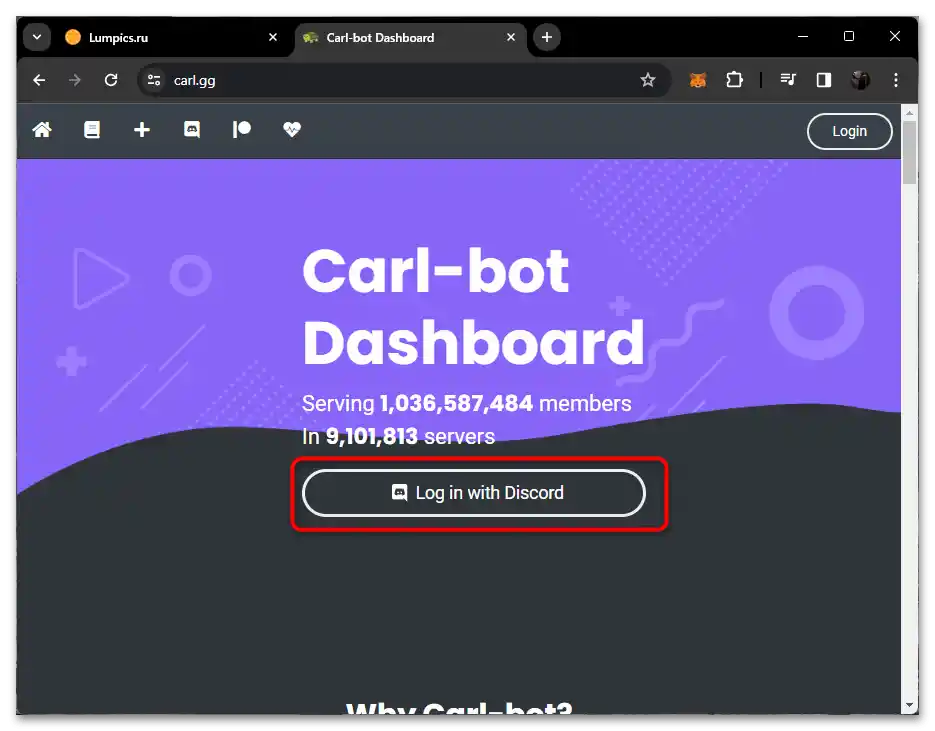
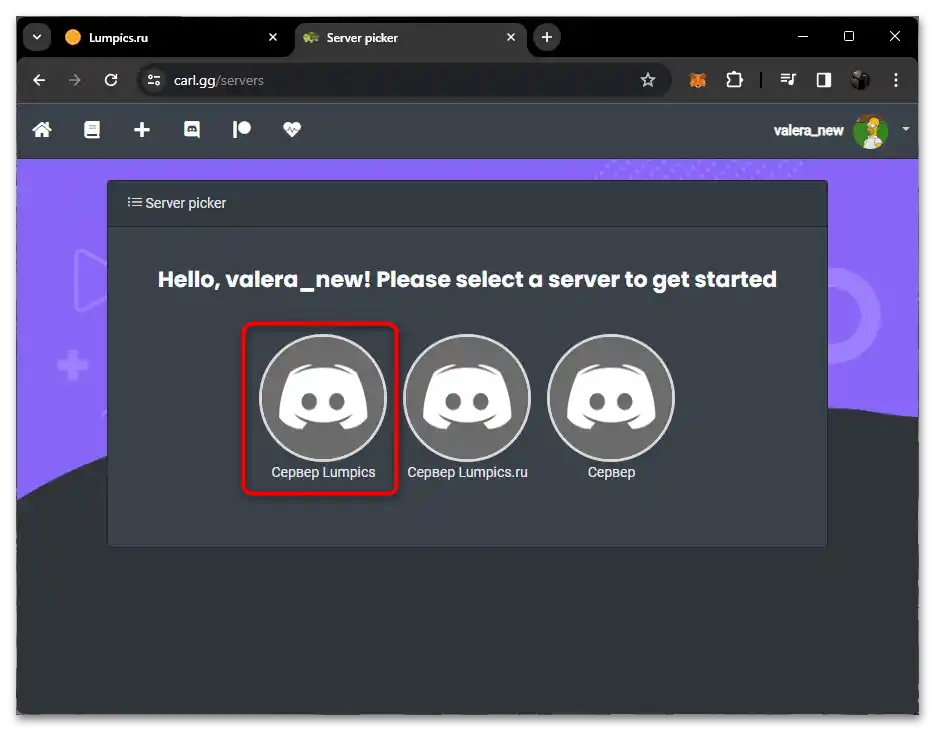
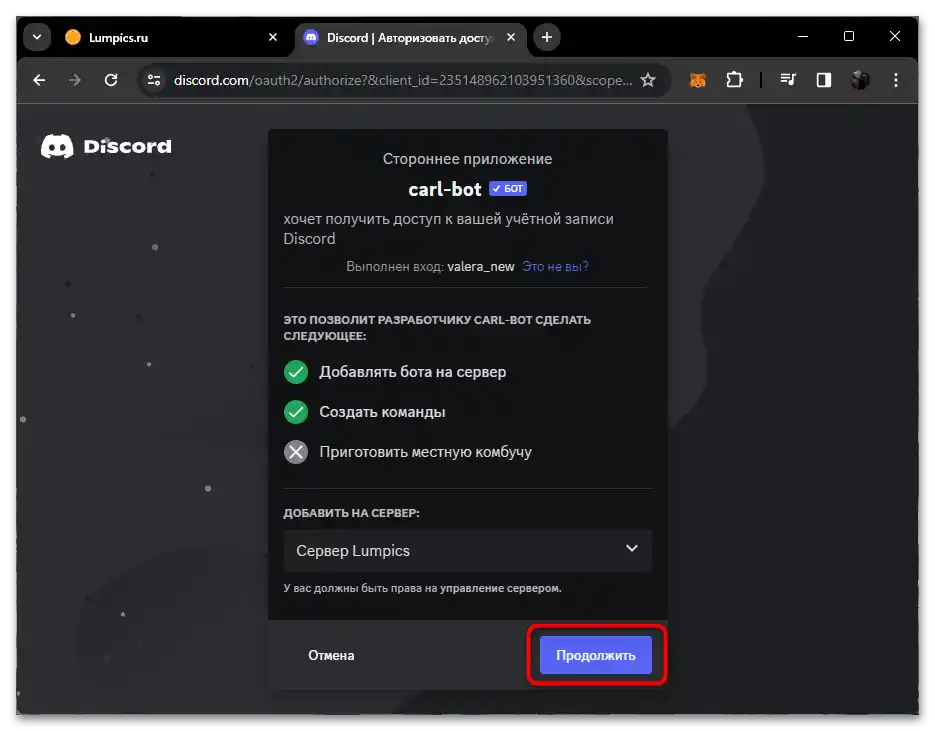
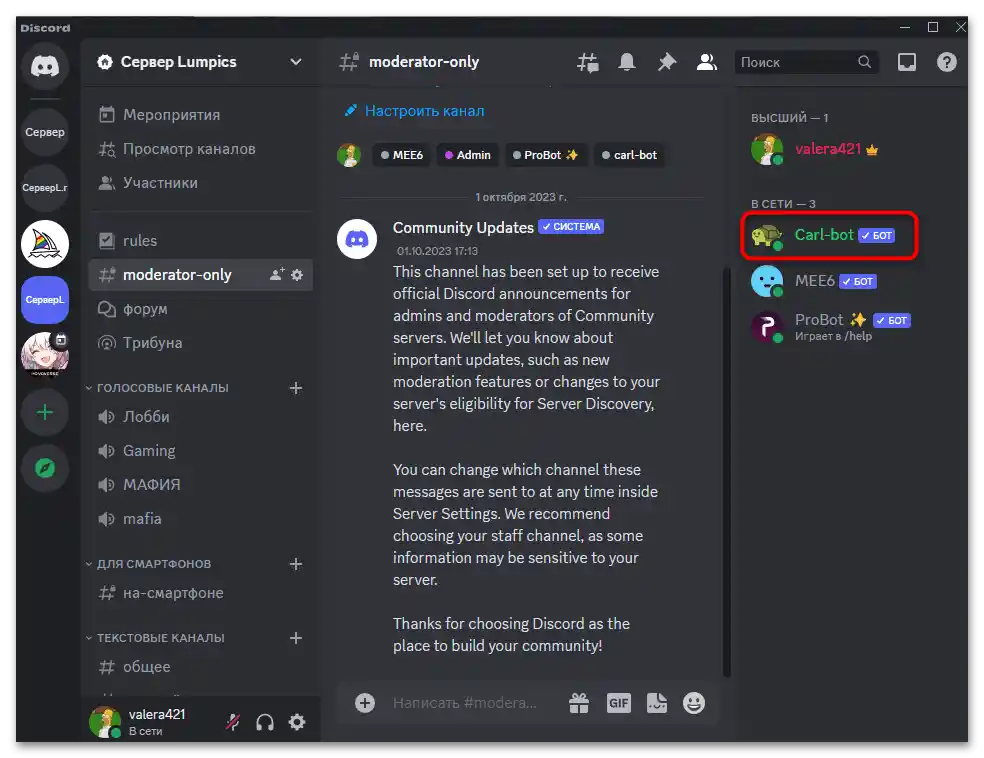
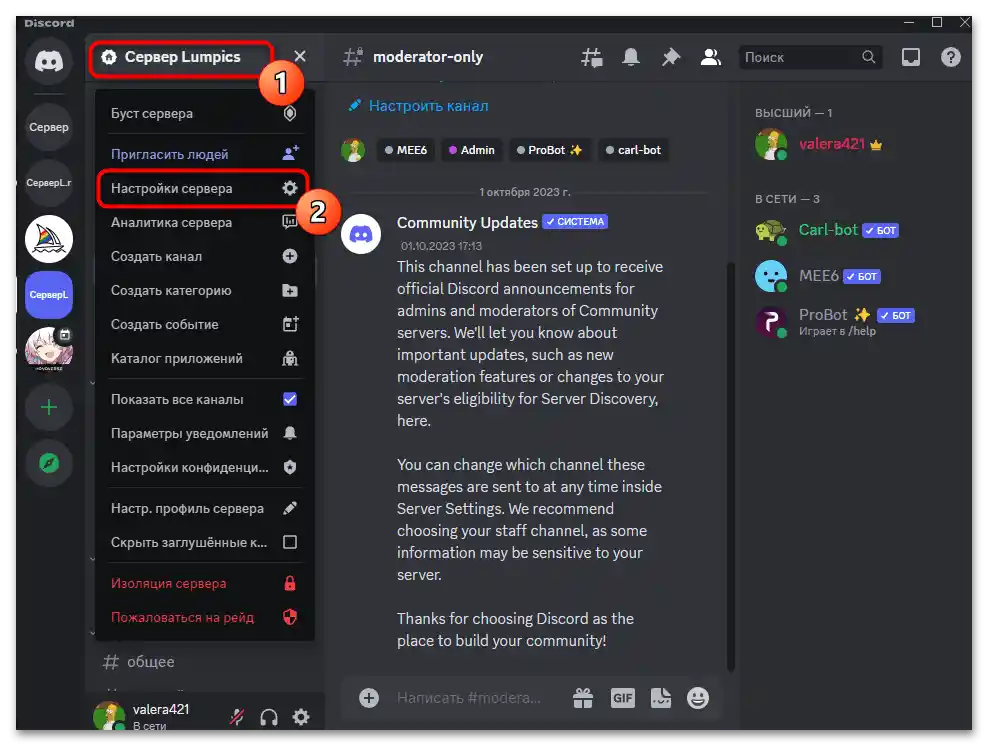
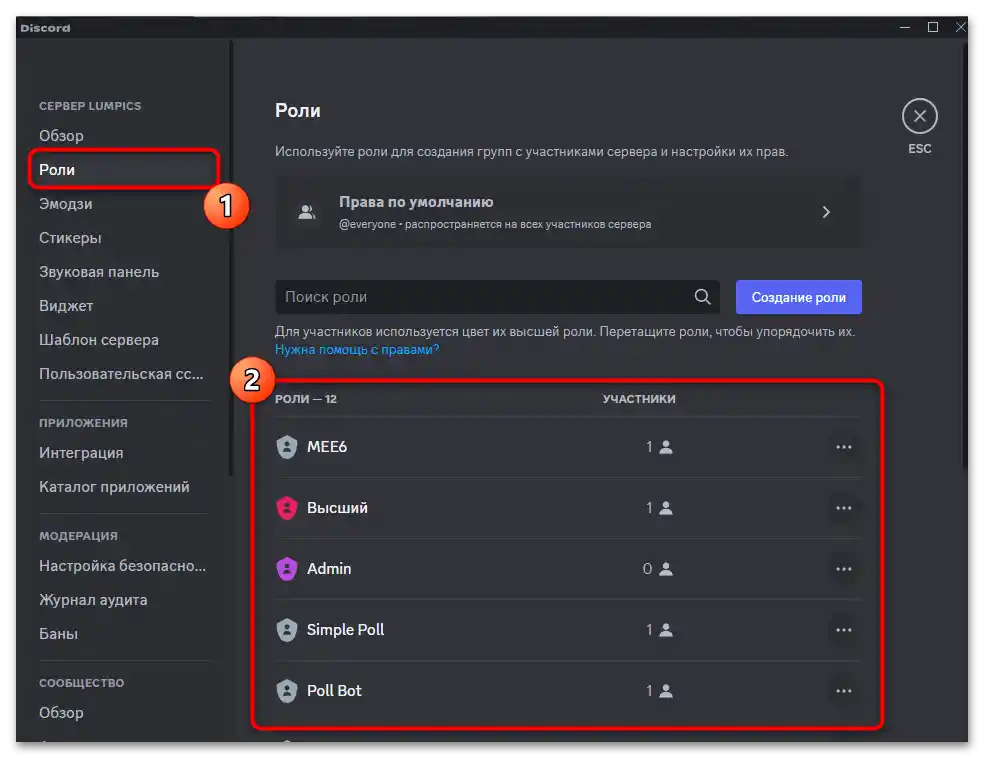
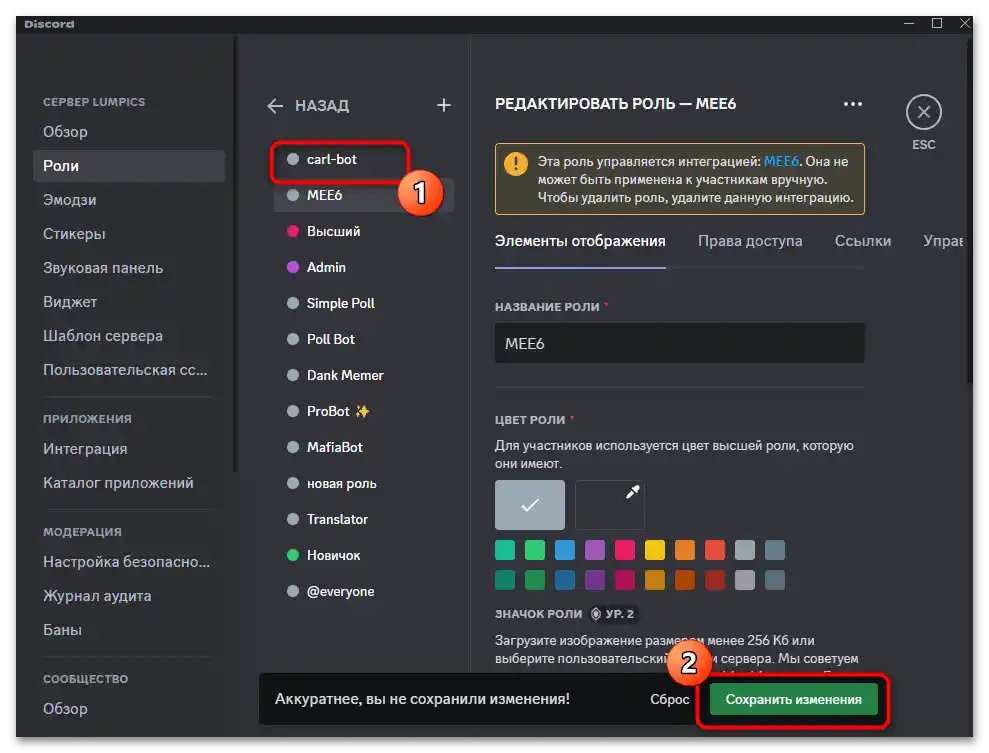
Korak 2: Nastavitev sporočila z emojiji
Zdaj je potrebno poskrbeti, da bo preko bota Carl ustvarjeno sporočilo z možnostjo nastavitve reakcij, pri čemer bo za vsako od njih dodeljena svoja vloga, ki jo uporabnik pridobi ob interakciji z emojijem. Vse to se izvede preko enostavne oblike z nastavitvami na uradni spletni strani bota.
- Razvijte meni svojega strežnika in v razdelku z orodji izberite "Reaction roles".
- Privzeto ne bo ustvarjeno nobeno sporočilo, zato je potrebno ustvariti prvo, tako da kliknete na "Create new reaction role".
- Najprej izberite besedilni klepet, kamor bo to sporočilo z reakcijami poslano, nato pa v glavnem bloku "Content" vnesite sporočilo, da bodo uporabniki razumeli, katere reakcije morajo izbrati za pridobitev vloge.
- Najpomembnejše je dodati nove emojije z vlogami, za kar je na dnu zelena gumb "Add emoji".
- Po kliku se prikaže seznam razpoložljivih smeškov, iz katerega izberite primernega za vlogo. Zelo dobro bo, če vsakemu od smeškov dodate opis v samem sporočilu, da bodo uporabniki razumeli, kateri smešek za katero vlogo odgovarja.
- Dodelite emojiju vlogo s seznama in nadaljujte.
- Lahko ustvarite skoraj neomejeno število podobnih reakcij, pri čemer vsaki dodelite obstoječo vlogo na strežniku. Če ta vloga ne obstaja, se morate vrniti v odjemalca in ustvariti vlogo z ustreznimi pravicami.
- Spodaj vidite dovoljene in prepovedane sezname, da filtrirate možnost izbire novih vlog za tiste uporabnike, ki so jih že pridobili ali dolgo časa ostajajo na strežniku. Lahko nastavite, da lahko uporabnik iz tega seznama reakcij izbere le eno vlogo.
- Kliknite gumb "Create", da potrdite pošiljanje sporočila.Bodo oblikovani in objavljeni na kanalu samodejno.
- Zdaj v tem razdelku z nastavitvami vidite tabelo s sporočili za pridobitev vlog. Lahko jih oblikujete več za različne namene in besedilne kanale.
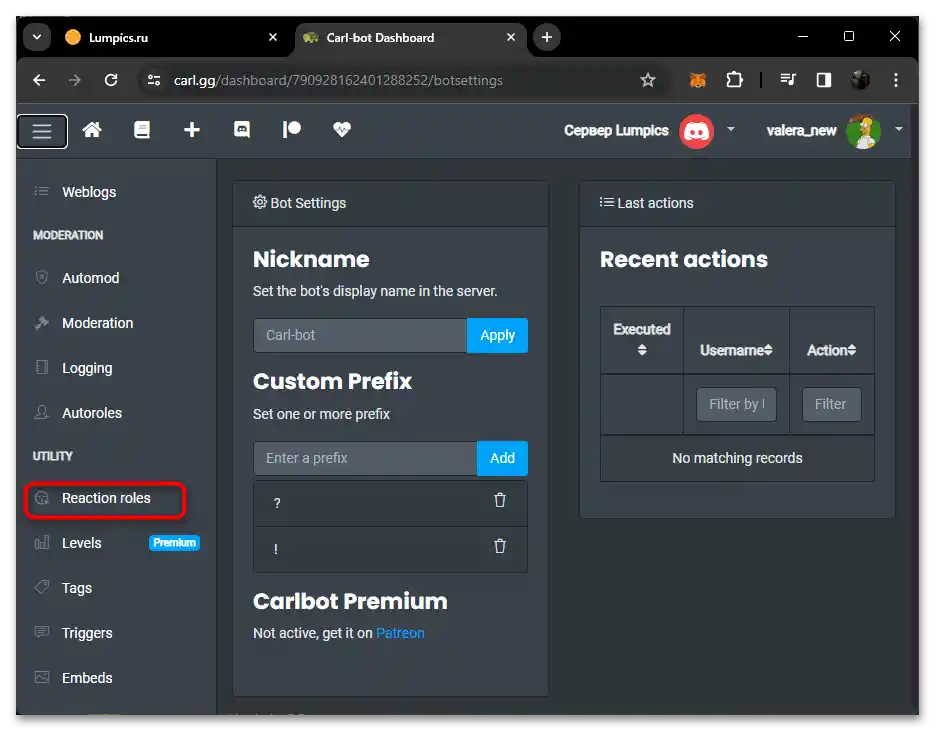
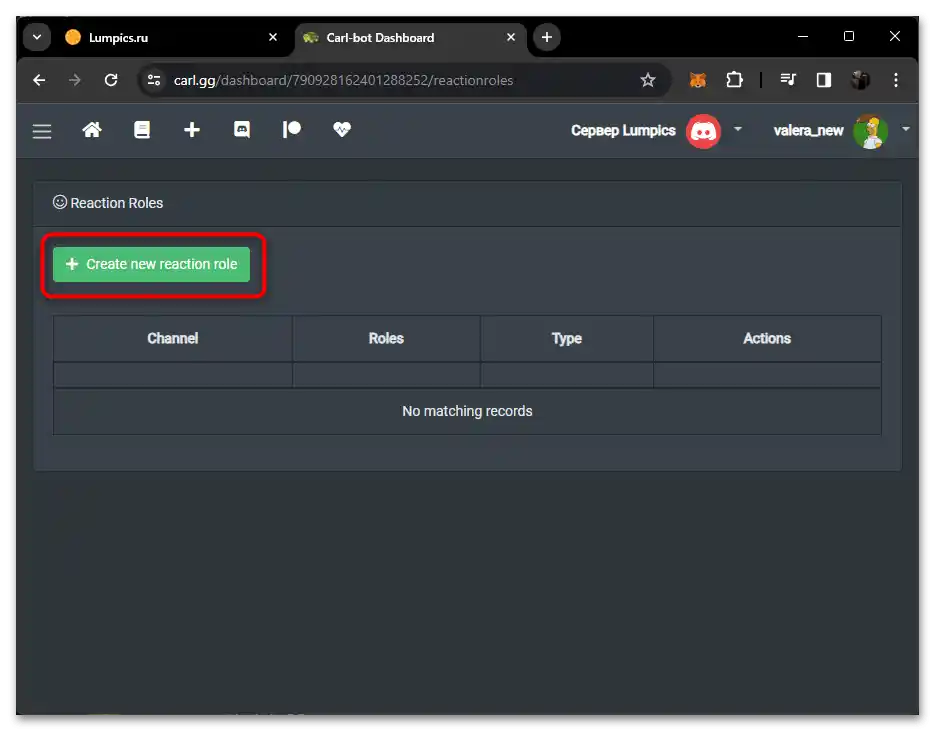
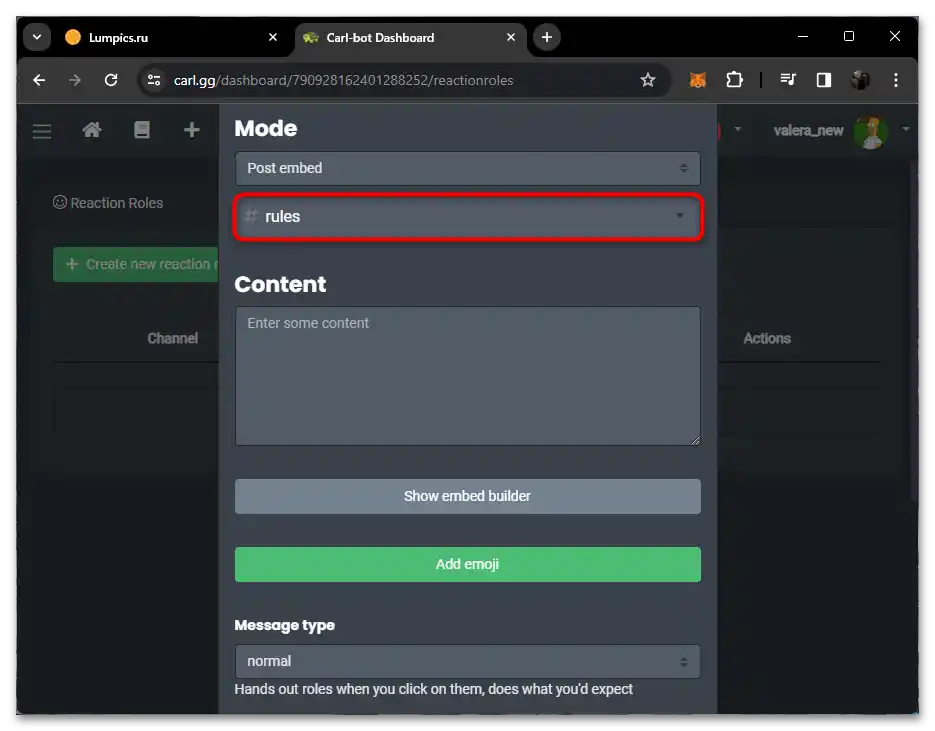
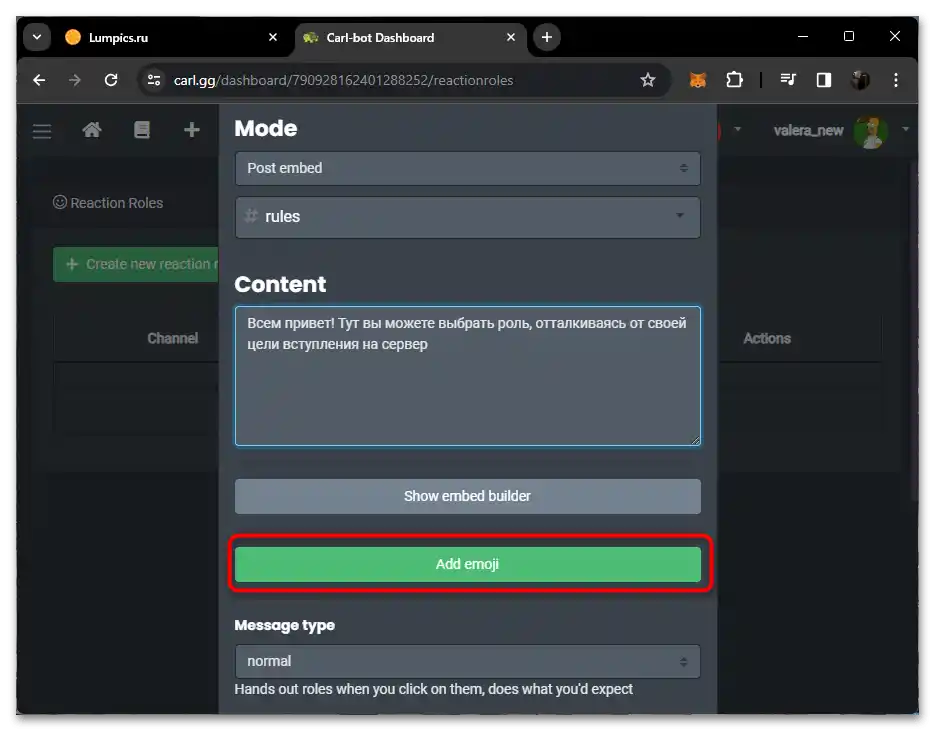
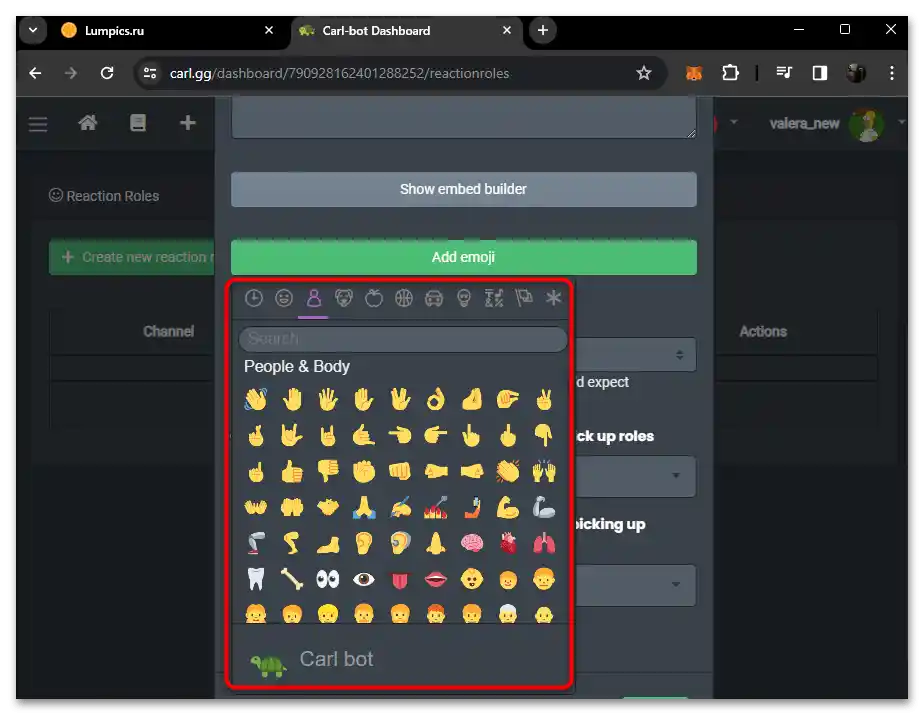
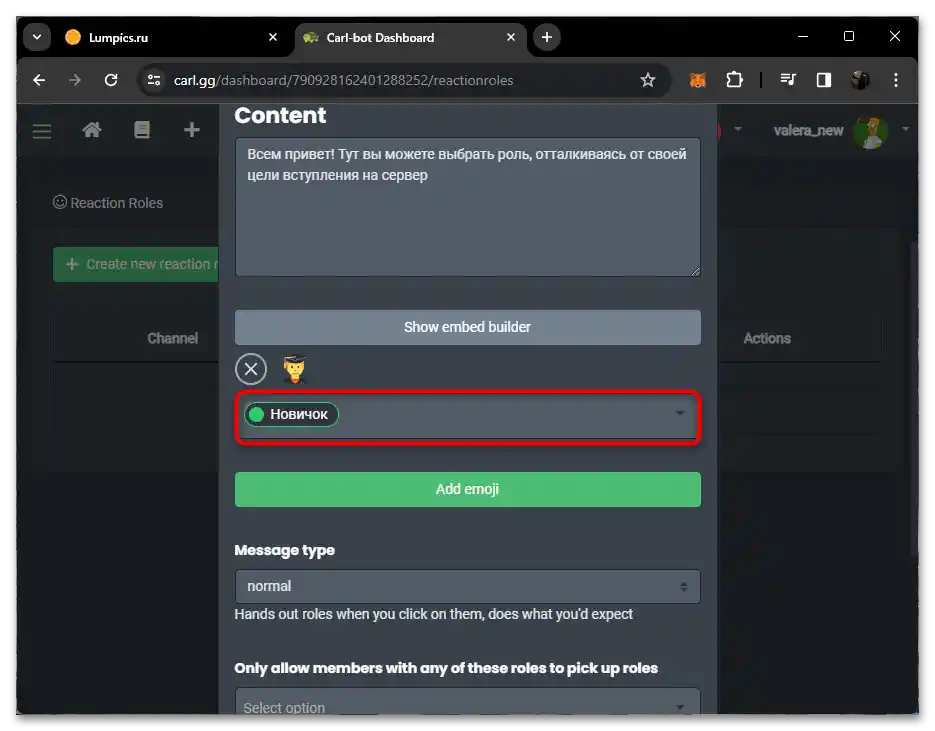
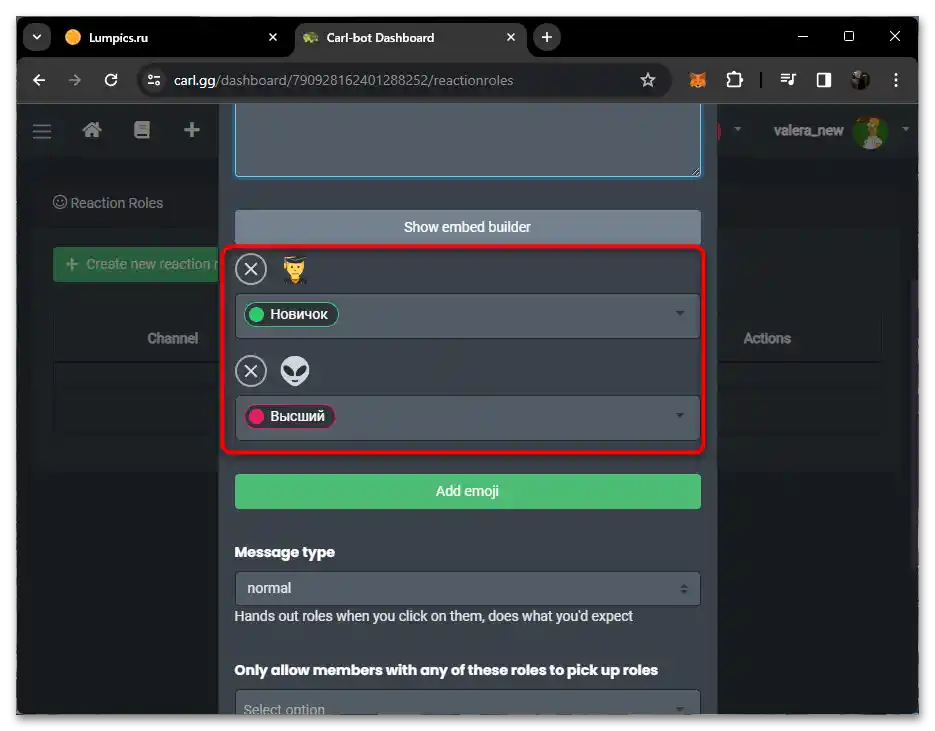
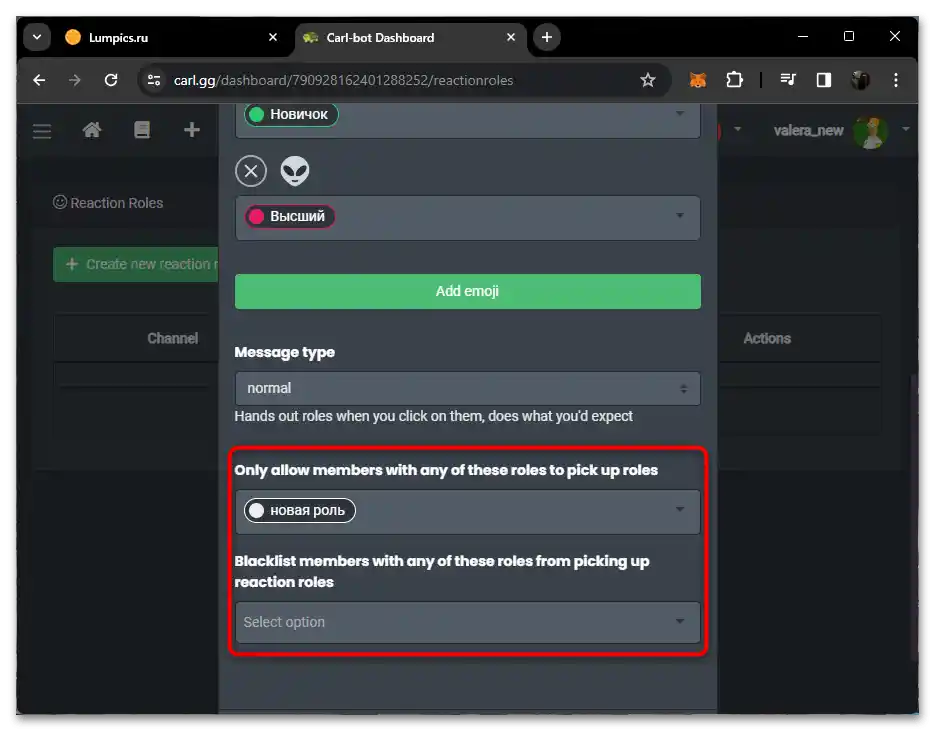
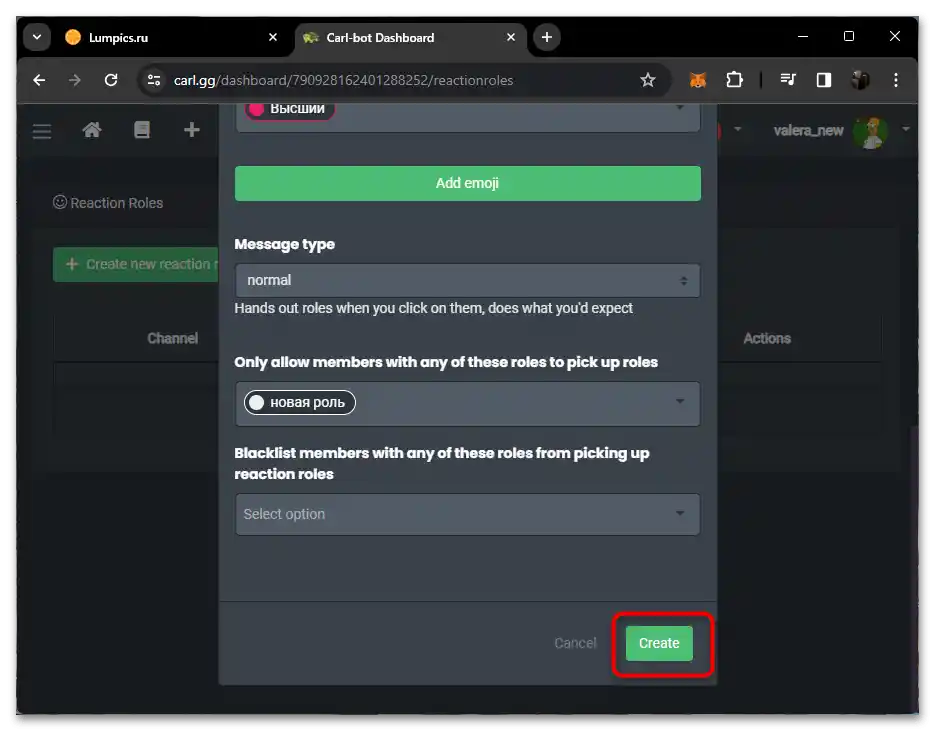
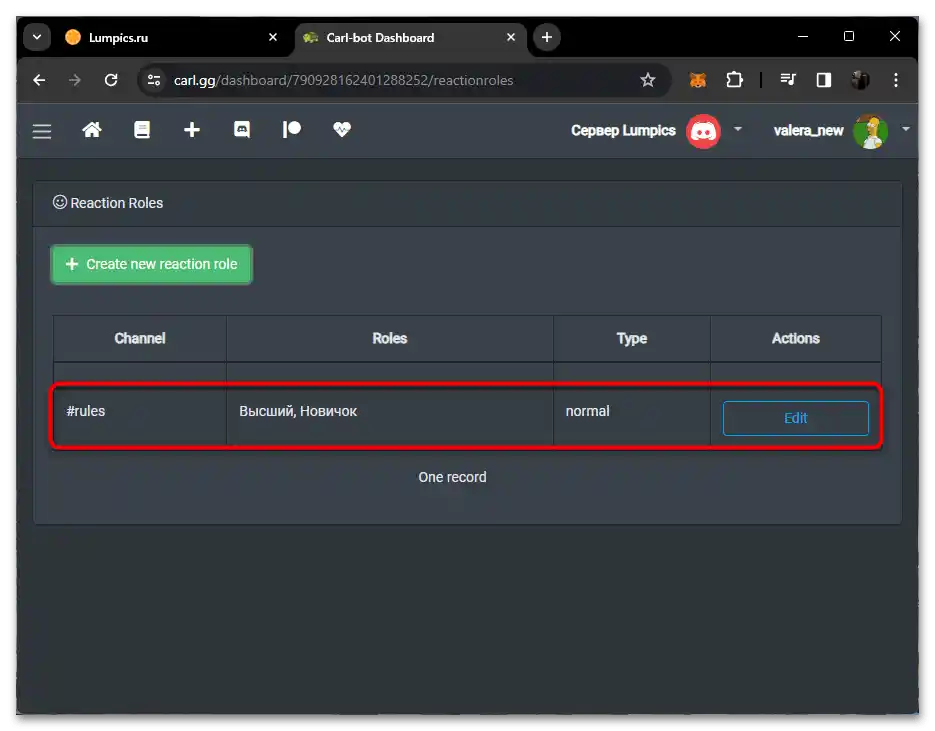
Pri hkratni uporabi več sporočil z vlogami na različnih kanalih posebno pozornost namenite nastavitvam z omejitvami, da lastniki drugih vlog ne bi mogli pridobiti dodatnih. To bo pomagalo preprečiti situacije, ko ima kateri koli udeleženec več pravic, kot mu pripada.
Korak 3: Preverjanje pridobitve vloge po reakciji
Na koncu ostane le, da se sami prepričate, da bot Carl dodeli udeležencu novo vlogo, ko izbere reakcijo na to sporočilo. To lahko storite tudi sami, če za svoje vloge niste nastavili nobenih omejitev.
- Odprite tisti besedilni kanal in poiščite samodejno sporočilo. Številčniki z reakcijami na njem bodo že prisotni, saj je potrebno prikazati emojije pod besedilom. Vendar številka 1 pomeni le to, da je Carl postavil emojij, ne pa da je kateri koli drug uporabnik že prejel vlogo.
- Sami postavite reakcijo, da preverite dodelitev vloge. Preprosto kliknite na ustrezen emojij.
- Zdaj lahko razširite meni profila preko katerega koli priročnega seznama udeležencev in preverite, da je vloga resnično bila dodeljena samodejno. Enako bo potrebno storiti tudi za vse druge udeležence strežnika, ki si želijo nastavljene vloge.
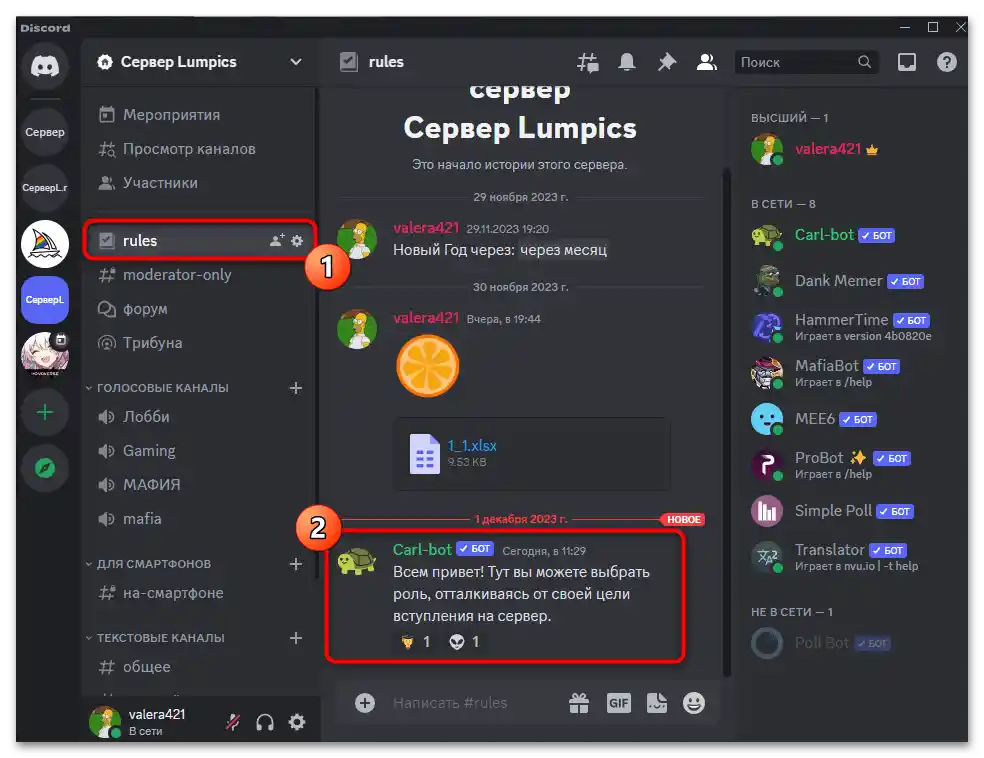
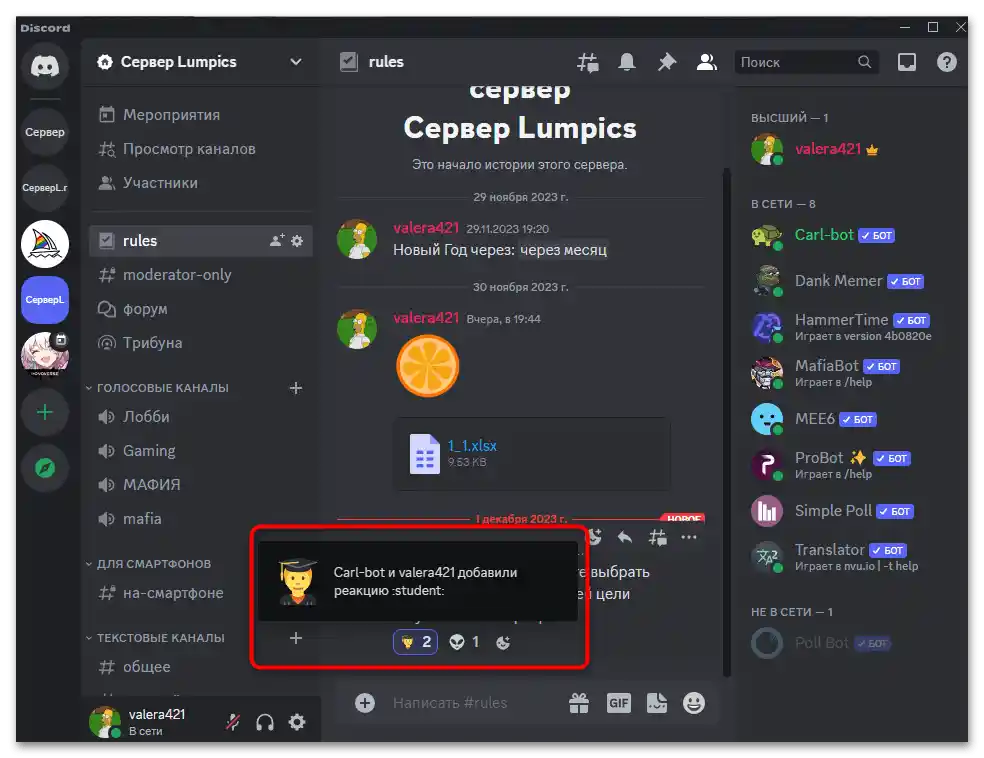
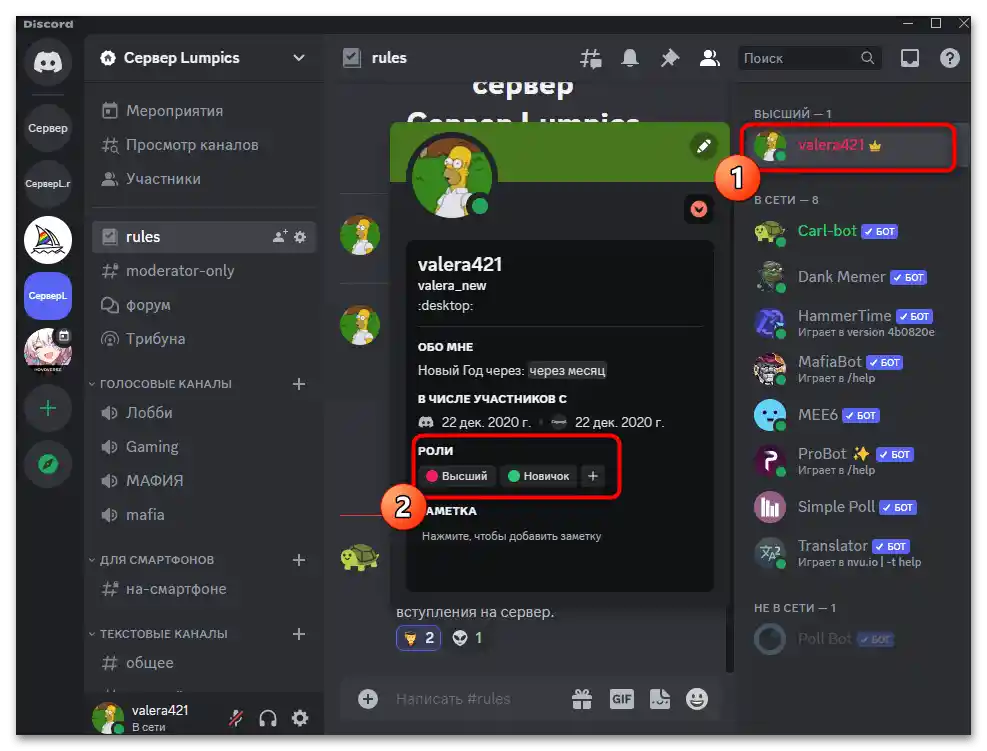
Na žalost bo takšno sporočilo vedno poslano v imenu bota in to bodo videli ostali udeleženci strežnika. Dokler ta možnost ni uresničena, da bi se samodejna dodelitev vlog povezala preko spletnega vmesnika ali sporočila, poslanega od ustvarjalca strežnika. Zato bo pošiljatelj vedno Carl, MEE6 ali katera koli druga uporabljena aplikacija.
Način 3: Dodelitev vlog preko sistema ravni
S pomočjo istega MEE6 ali drugih botov lahko na strežnik v Discordu dodate sistem ravni. Ravni se povečujejo za vsako poslano sporočilo ali čas, preživet na glasovnem kanalu. Vsaki od njih lahko dodelite svoje posebnosti, vključno z dodelitvijo vlog za tiste uporabnike, ki so dosegli določeno raven.Vse informacije o botih in podrobnosti z nastavitvami boste našli v drugem članku na naši spletni strani, tako da sledite naslednji povezavi. Lahko izberete enega od treh ponujenih botov in se odločite, kateri vam najbolj ustreza.
Podrobneje: Uporaba botov za dodajanje sistema ravni na strežnik v Discordu
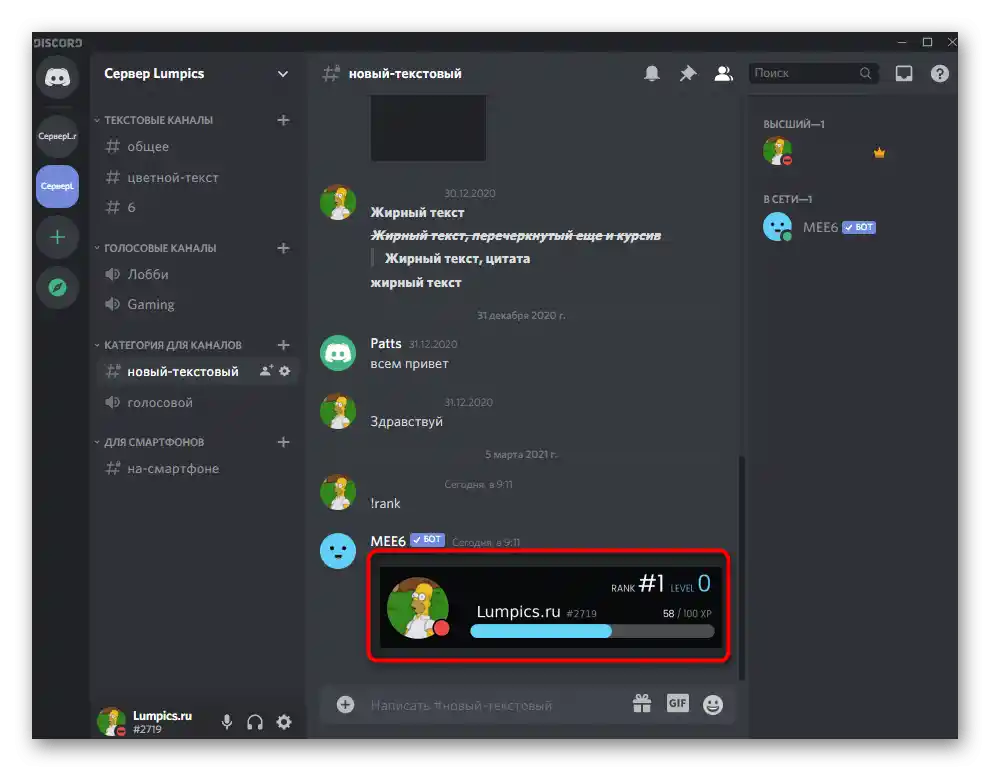
Ustrezno, dodeljevanje vlog po ravneh poteka samodejno s pomočjo bota. Pri tem ne pozabite, da morajo biti vloge že vnaprej ustvarjene in nastavljene, vloga samega bota pa mora biti nad ostalimi, da ne bi bilo nobenih omejitev. O vsem tem s prikazom potrebnih dejanj je bilo že govorjeno zgoraj.
Če ste s pomočjo zgornjih navodil razumeli metode samodejnega dodeljevanja vlog v Discordu in tudi razumeli načelo nastavitve botov, vendar niste našli primernega orodja, se lahko seznanite z drugimi aplikacijami za upravljanje v spodnjem gradivu. Vsak bot je podrobno opisan in predstavljen je seznam njegovih možnosti. Lahko izberete brezplačnega s podporo za dodeljevanje vlog in ga prilagodite sebi.
Preberite tudi: Koristni boti za Discord